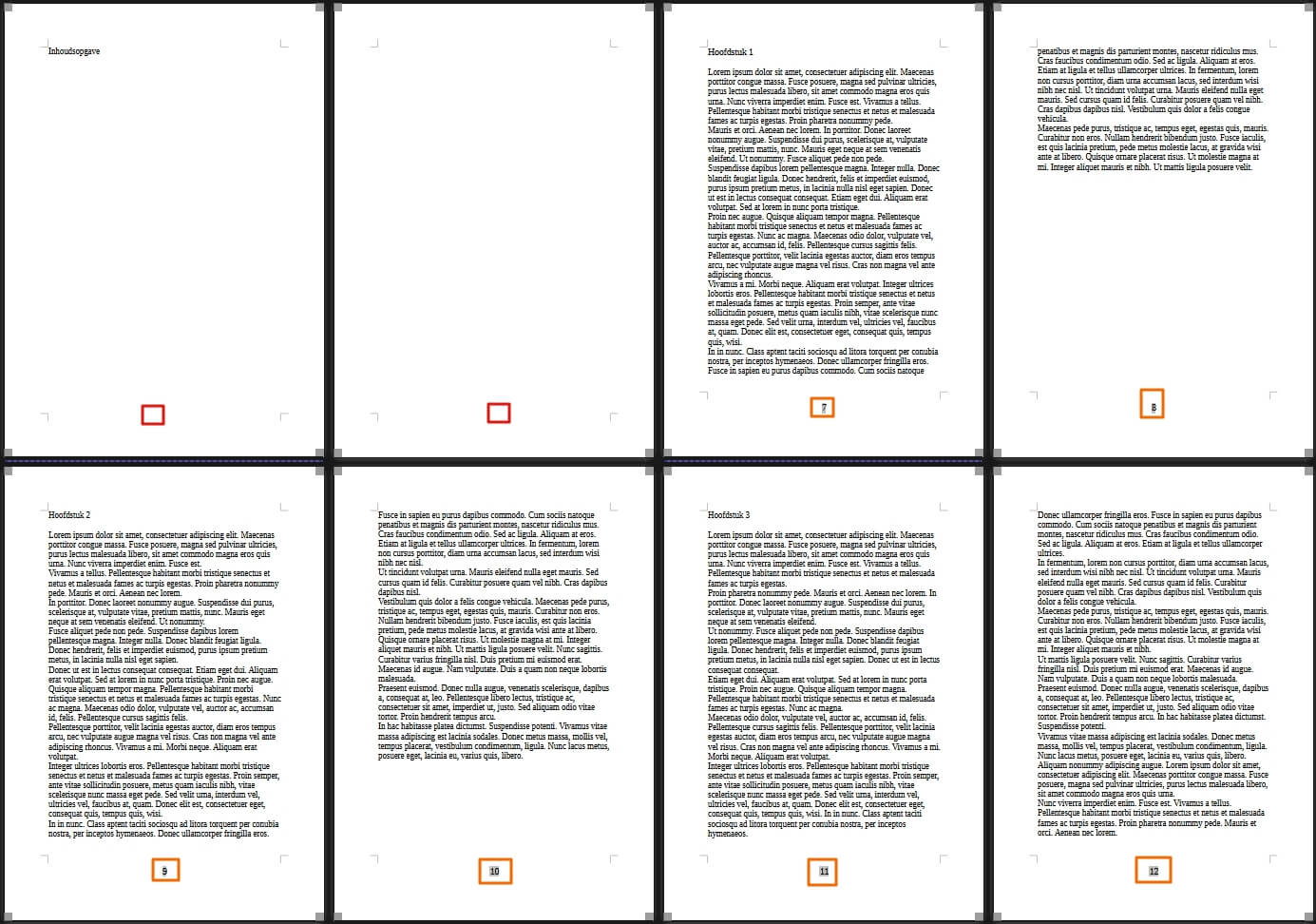1
Als je paginanummers wilt toevoegen aan het binnenwerk van een boek, plaatsen de meeste programma’s de nummering standaard op de eerste pagina. Dit staat vaak niet mooi, en daarom begint de paginanummering meestal pas vanaf het eerste hoofdstuk. In deze handleiding leggen wij uit hoe je de nummering vanaf het eerste hoofdstuk kunt laten beginnen.
Standaard staat een document in LibreOffice als één groot opmaakprofiel ingesteld. Als je de nummering in het bestand plaatst, zijn deze dan op alle pagina’s te zien. We willen echter de nummering pas vanaf het eerste hoofdstuk laten beginnen, dus moeten we het document opdelen in twee opmaakprofielen: een deel vóór het eerste hoofdstuk en een tweede deel vanaf het eerste hoofdstuk. In het voorbeeld dat wij gebruiken, hebben wij een voorbeeldtekst gebruikt zodat het makkelijker wordt om het resultaat van de aanpassingen te zien.
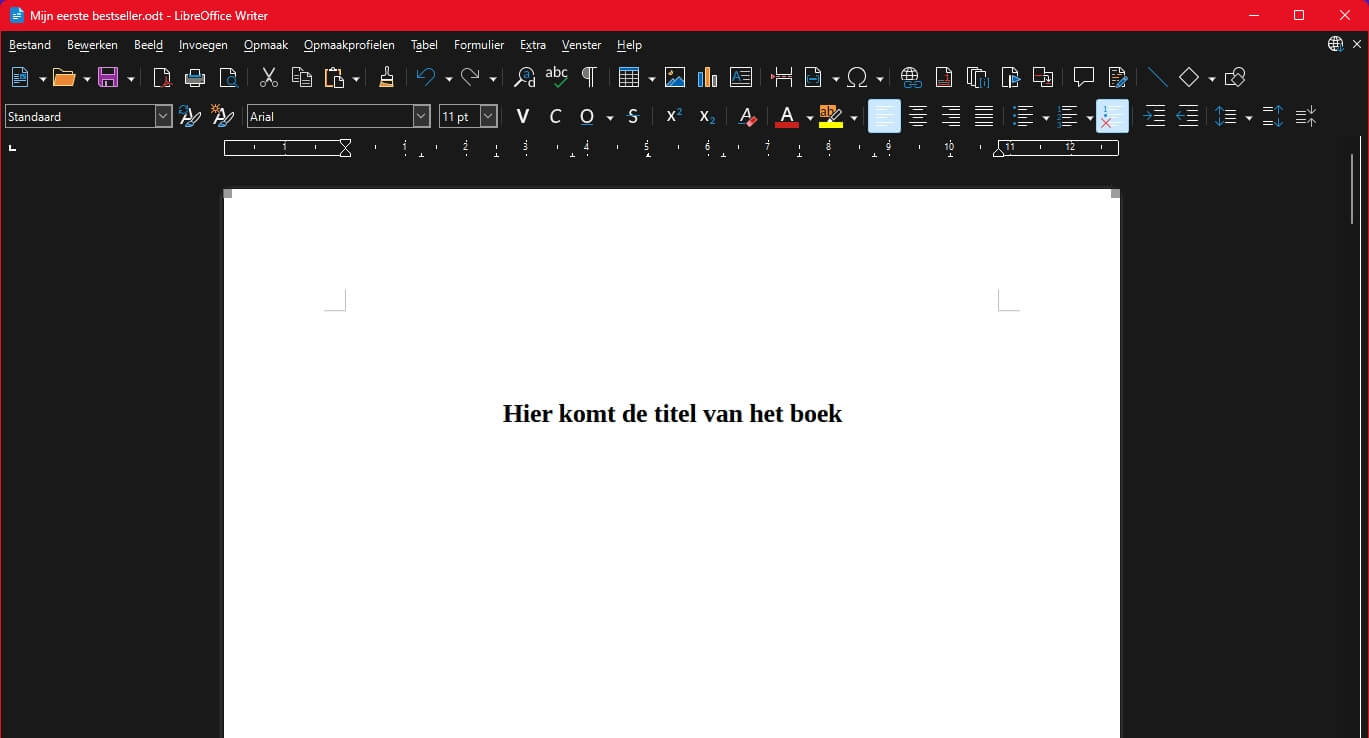
2
De eerste stap is het instellen van een nieuw opmaakprofiel.
Ga hiervoor naar de pagina waar het eerste hoofdstuk begint. Klik vlak voor de eerste letter van de titel van het hoofdstuk, zodat de cursor daar gaat knipperen.
Klik bovenaan in de menubalk op "opmaakprofielen".
Klik vervolgens op "opmaakprofielen beheren".
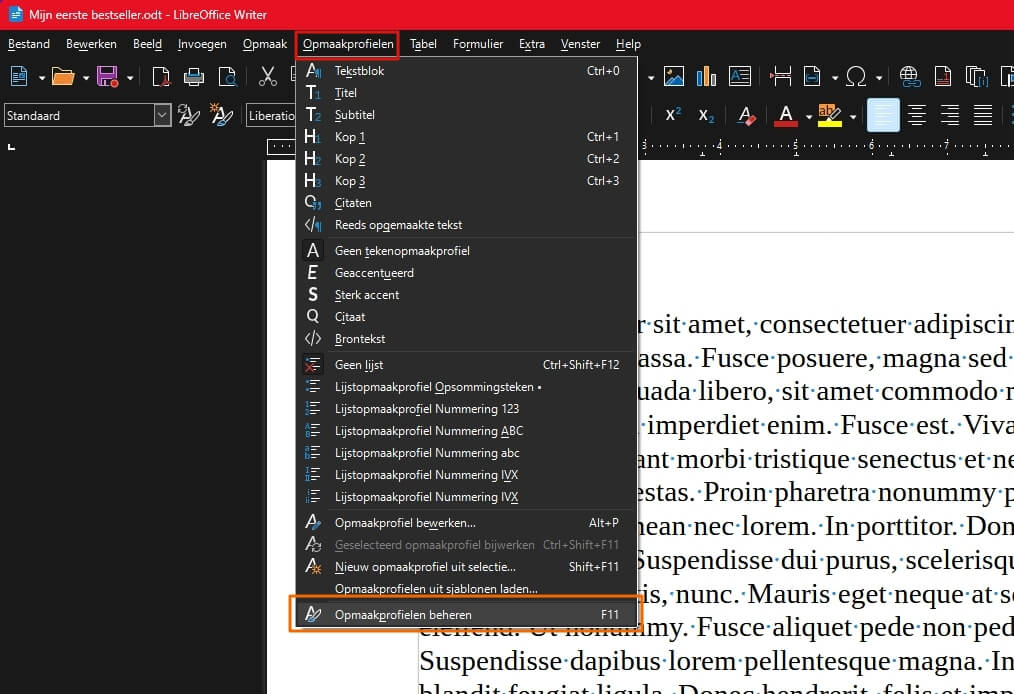
3
Er komt dan aan de linkerkant van het scherm een venster in beeld met de huidige opmaakprofielen en de mogelijkheid om nieuwe profielen aan te maken.
Klik op het vierde icoon van links, genaamd ‘paginaopmaakprofielen’.
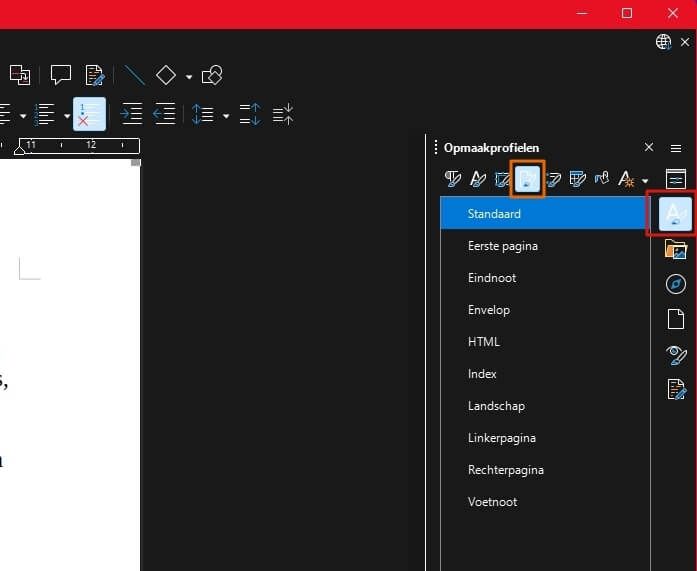
4
Klik vervolgens op het meest rechter icoontje.
Kies voor "nieuw opmaakprofiel uit selectie".
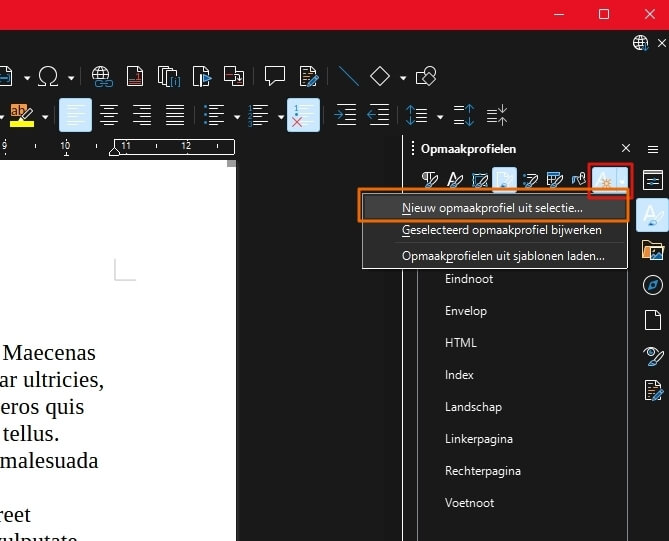
5
Je krijgt dan een venster te zien waar u een nieuwe naam voor het opmaakprofiel kunt invoeren. Wij noemen het ‘Twee deel’.
Klik daarna op OK om dit toe te passen.
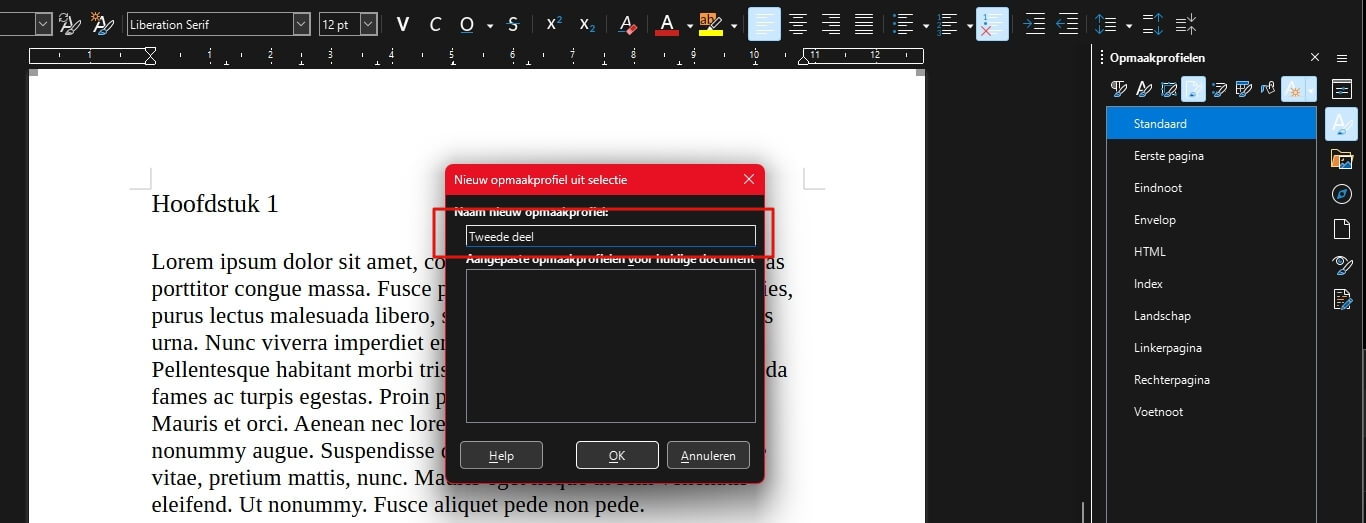
6
Je ziet niets veranderen, omdat we nu alleen nog maar het profiel hebben aangemaakt. Nu moeten we het gedeelte vanaf het eerste hoofdstuk nog toewijzen aan het nieuwe opmaakprofiel.
Ga aan de linkerkant van de titel staan met de cursor en klik daarna op je rechtermuisknop.
Kies dan voor "alinea" en daarna opnieuw voor "alinea".
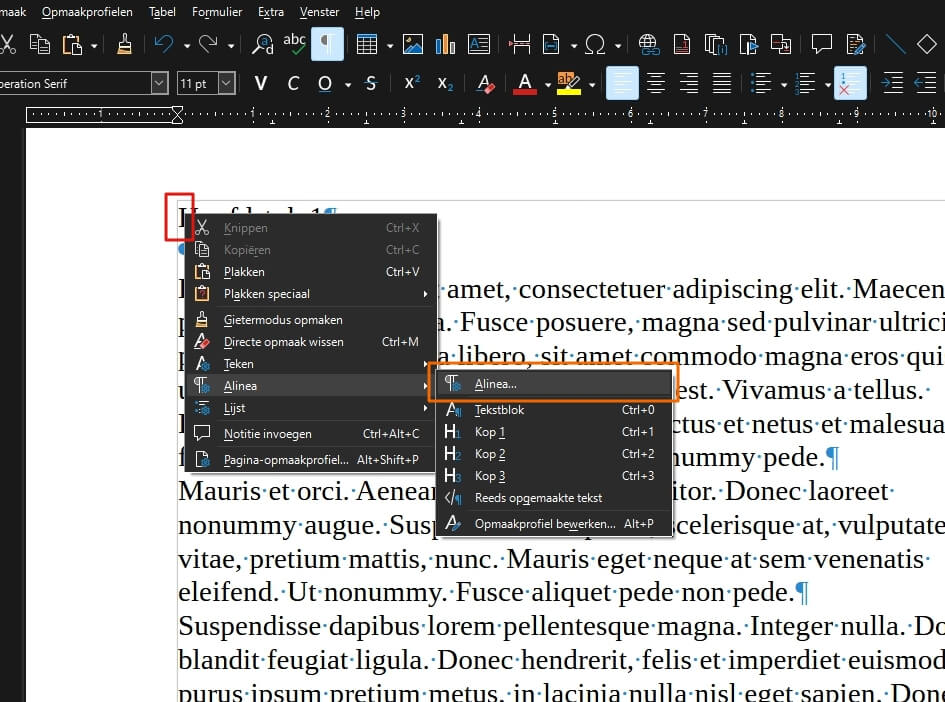
7
Er komt een nieuw scherm in beeld, kies hier voor het tabblad "tekstverloop".
Vink de vinkjes aan bij "invoegen" en "met paginaopmaakprofiel".
Daarna kies je uit het uitklapmenu voor het nieuw aangemaakte profiel, in ons geval "tweede deel".
Vervolgens klik je op OK om dit toe te passen.
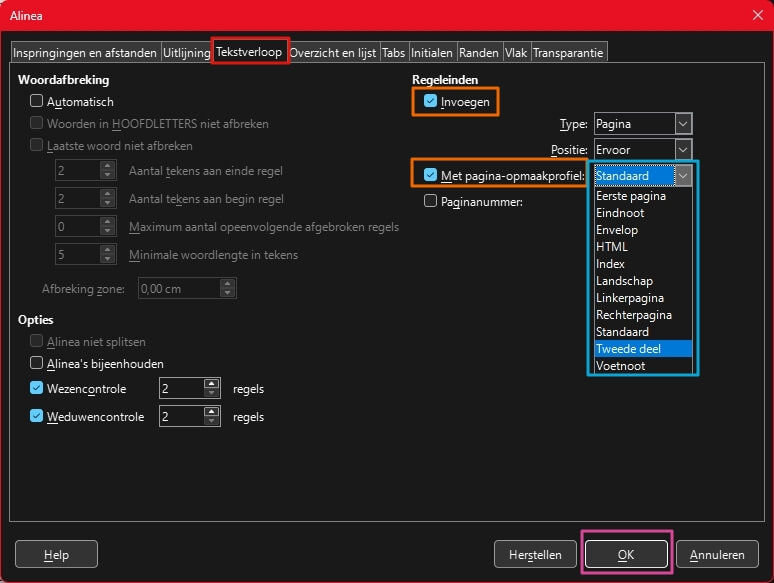
8
Als je nu ergens in het document klikt, kan je onderaan de pagina zien welk opmaakprofiel er aan die pagina toegewezen is.

9
Nu het opmaakprofiel staat ingesteld, gaan we de paginanummering toevoegen.
Klik met de rechtermuisknop op het nieuwe opmaakprofiel.
Kies daarna voor "aanpassen".
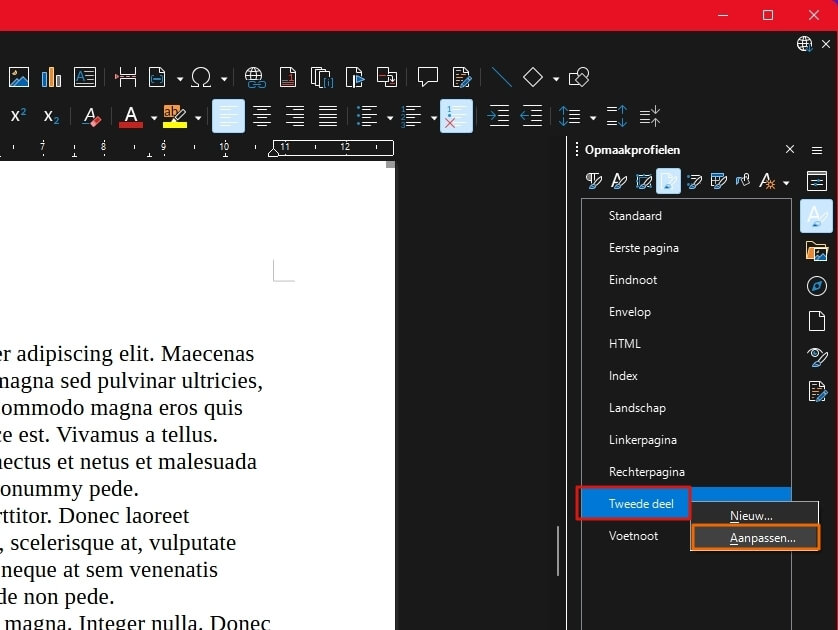
10
Er komt een nieuw scherm in beeld met de instellingen van het opmaakprofiel.
Klik op het tabblad "voettekst".
Zet dan een vinkje bij "voettekst activeren".
Klik daarna op OK om dit toe te passen.
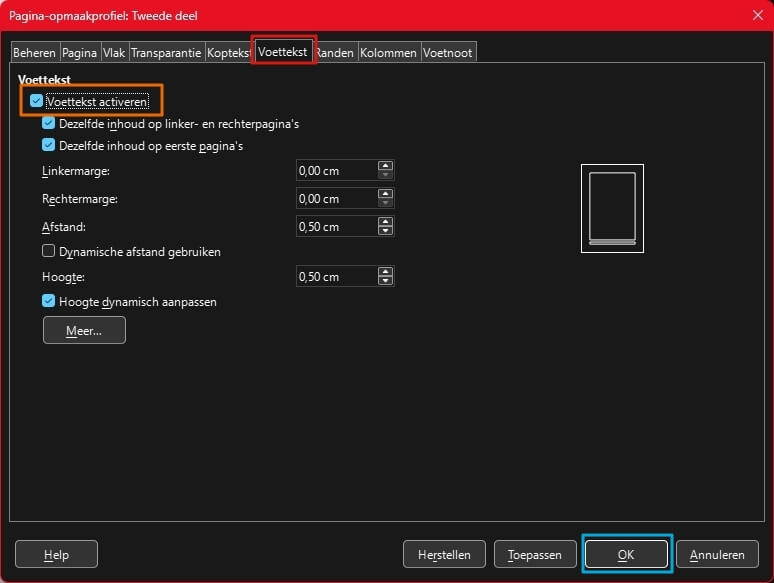
11
We gaan nu de paginanummers toevoegen, hiervoor ga je eerst naar de pagina van het eerste hoofdstuk waar ook het nieuwe opmaakprofiel begint.
Klik onderaan deze pagina op de voettekst zodat de cursor daar gaat knipperen.
Ga bovenaan in het menu naar "invoegen".
Klik vervolgens op "paginanummer".
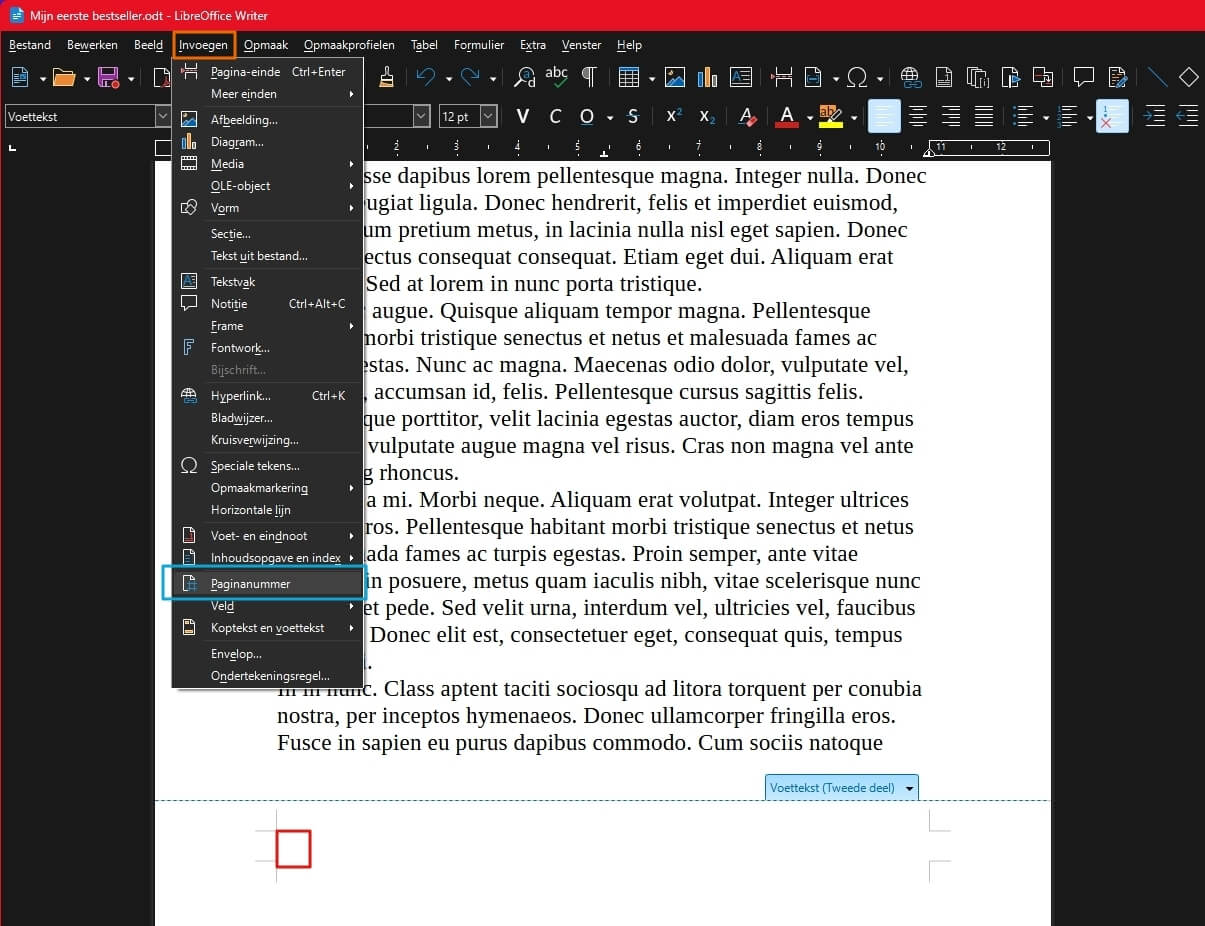
12
De paginanummering is nu ingevoegd in het bestand.
De nummering komt standaard aan de rechterkant te staan maar kan je middels de opmaakfuncties ook links of gecentreerd zetten. Ook kan je de bijvoorbeeld het lettertypen of lettergrootte aanpassen zodat deze beter binnen de opmaak van het boek past.
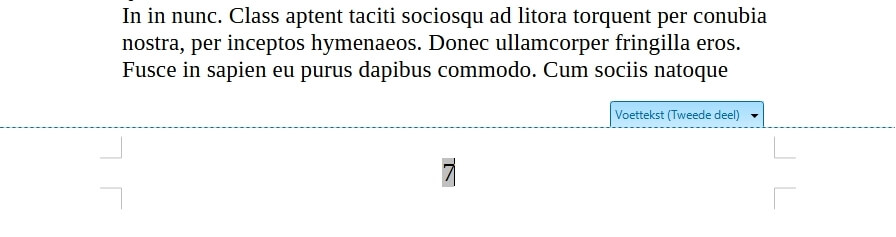
13
De paginanummers zijn nu overal in het nieuwe opmaakprofiel toegevoegd.
We zien nu dat alle pagina’s hiervoor geen paginanummer hebben gekregen. Dit is sectie 1.
Alle pagina’s vanaf hoofdstuk 1 hebben wel een paginanummer gekregen. Dit is sectie 2.